Elementor offre aux utilisateurs de WordPress une plateforme polyvalente pour personnaliser leur site web. Dans ce tutoriel, vous découvrirez comment utiliser les différents éléments de site dans Elementor Pro pour optimiser votre expérience utilisateur. Peu importe que vous soyez un développeur professionnel ou un blogueur amateur, les possibilités sont presque illimitées.
Principales conclusions
- Elementor Pro donne accès à des éléments de site Web exclusifs.
- Ajouter des éléments spécifiques comme des logos, des menus de navigation et des barres de recherche est simple et intuitif.
- La personnalisation des éléments du site permet une orientation utilisateur optimale et une attractivité visuelle.
Guide étape par étape
Pour tirer le meilleur parti d'Elementor Pro, suivez ce guide détaillé étape par étape :
Étape 1 : Accéder à Elementor Pro Pour utiliser les fonctionnalités avancées d'Elementor, vous avez besoin de la version Pro. Celle-ci est disponible à partir de 50 $ par an. Les fonctionnalités sont débloquées après avoir installé avec succès le logiciel Pro.
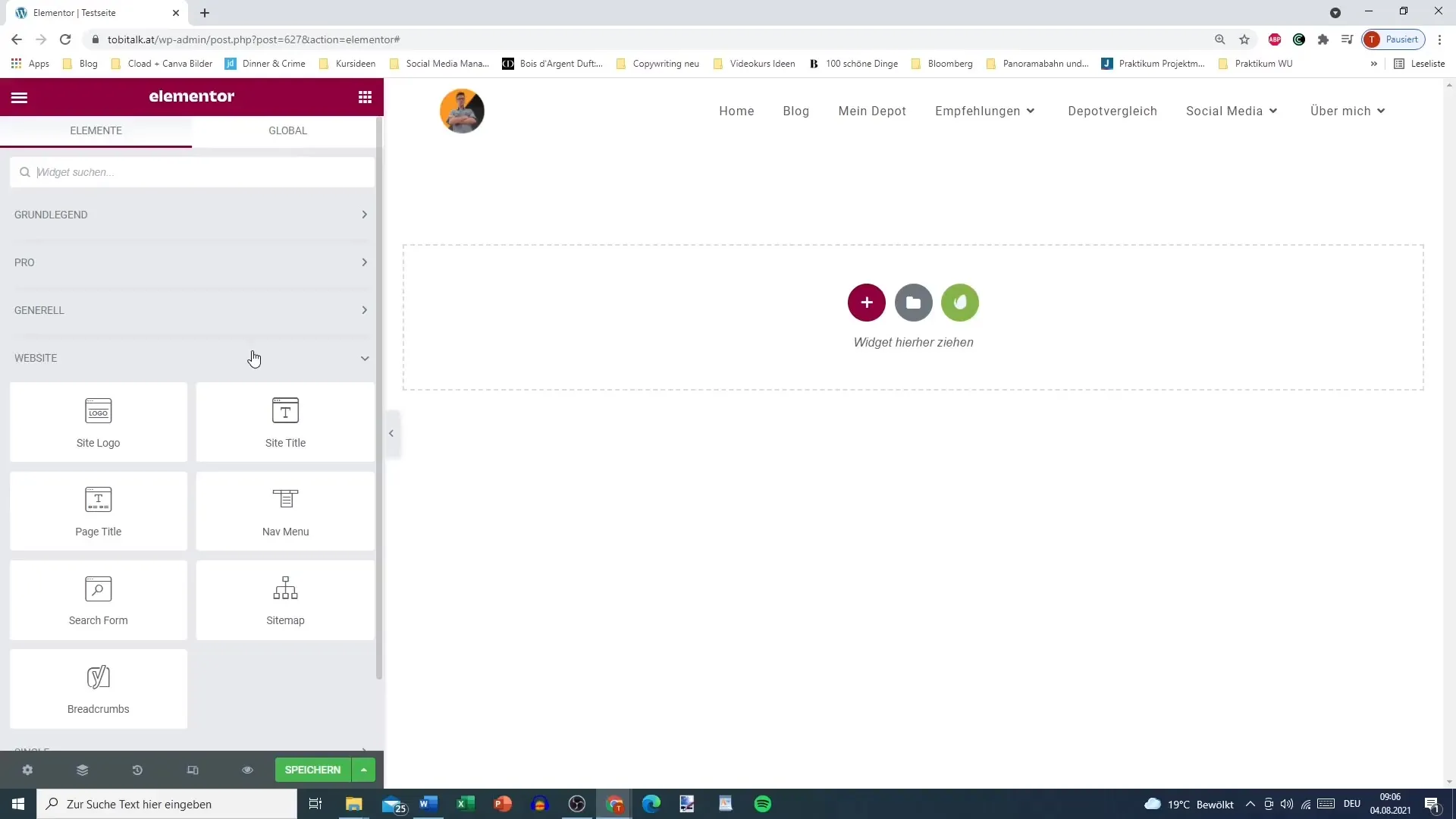
Étape 2 : Ajouter un logo L'un des premiers éléments que vous devriez ajouter est votre logo de site. Cela fonctionne rapidement et facilement. Selon votre marque, vous pouvez télécharger votre logo pour l'afficher sur votre site. Il vous suffit d'aller dans la zone où le logo doit être placé et de l'ajouter.
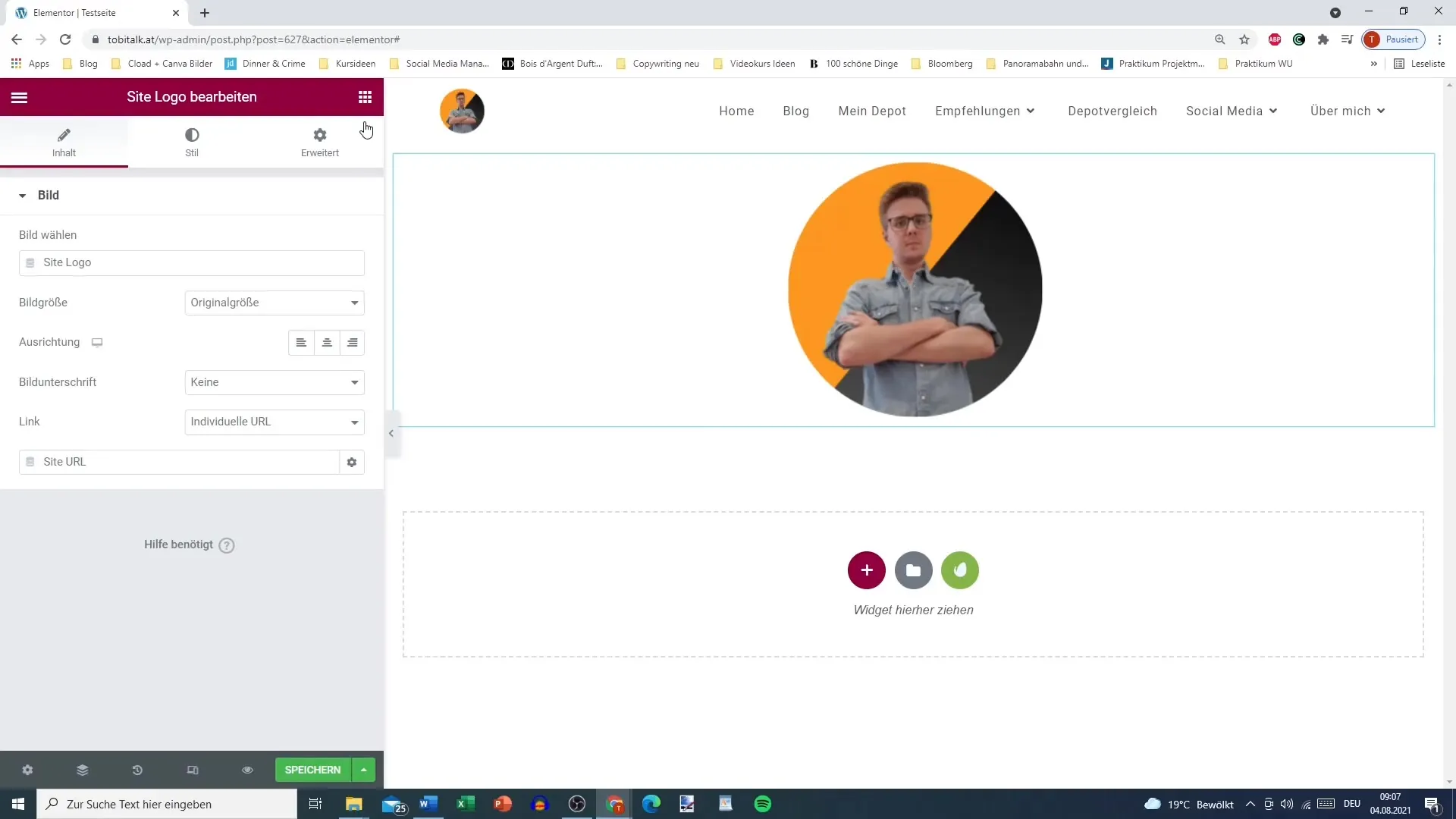
Étape 3 : Personnaliser le titre de la page En plus du logo, vous pouvez ajouter un titre pour la page. Celui-ci peut être nommé et conçu selon vos souhaits et sera automatiquement affiché dans l'en-tête de votre page. Vous avez également la possibilité d'ajouter des liens ou de modifier l'alignement du titre.
Étape 4 : Créer un menu de navigation Un menu de navigation bien structuré est essentiel pour l'expérience utilisateur de votre page. Choisissez un menu que vous souhaitez ajouter et veillez à ne pas utiliser de sous-points qui pourraient confondre les utilisateurs. Vous pouvez choisir à la fois un menu principal et un menu de pied de page.
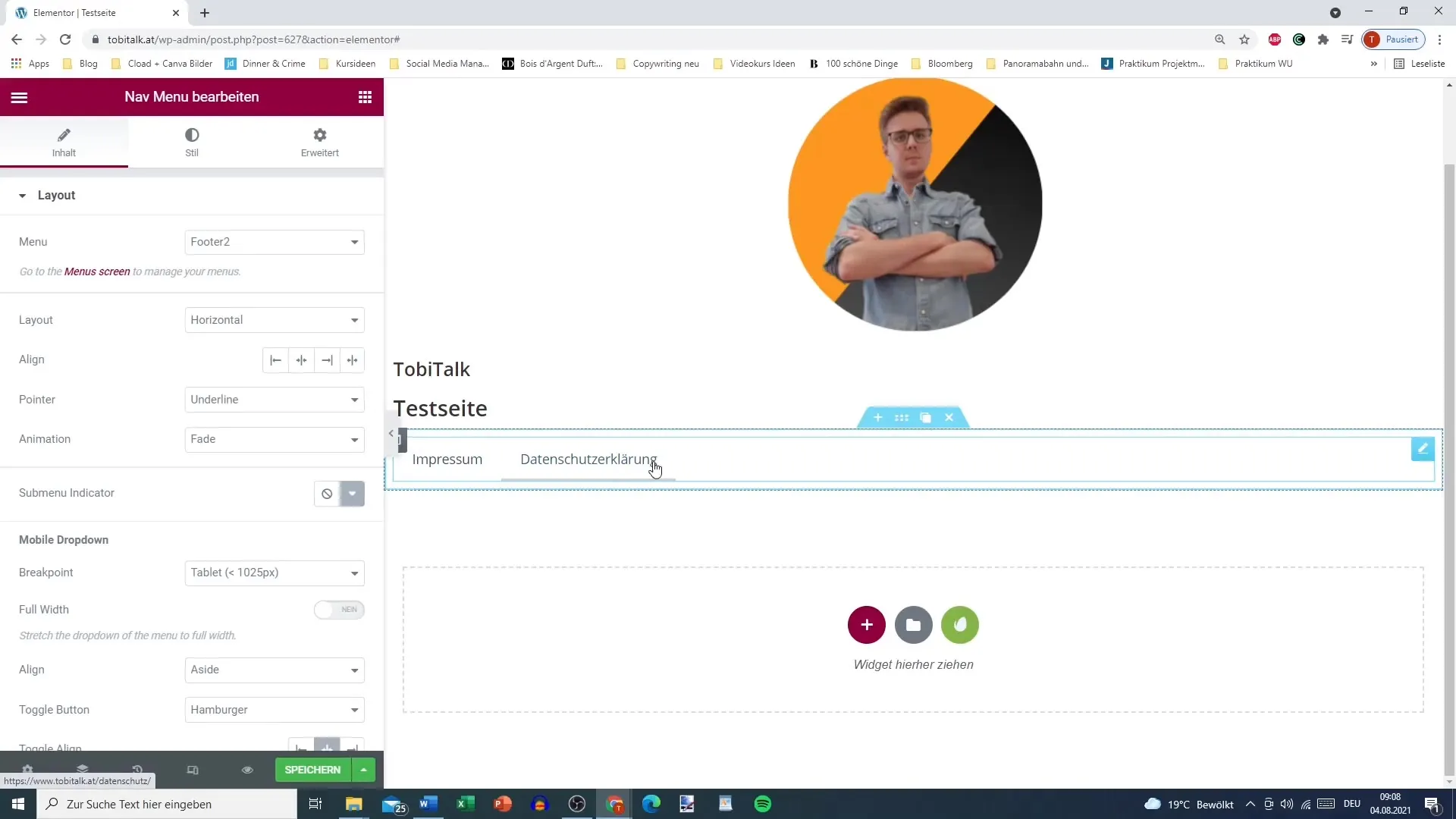
Étape 5 : Implémenter une barre de recherche La barre de recherche est un autre élément important. Elle permet aux utilisateurs de rechercher rapidement des contenus spécifiques sur votre site. Vous pouvez personnaliser la mise en page de la barre de recherche, par exemple, en choisissant un design classique ou minimaliste.
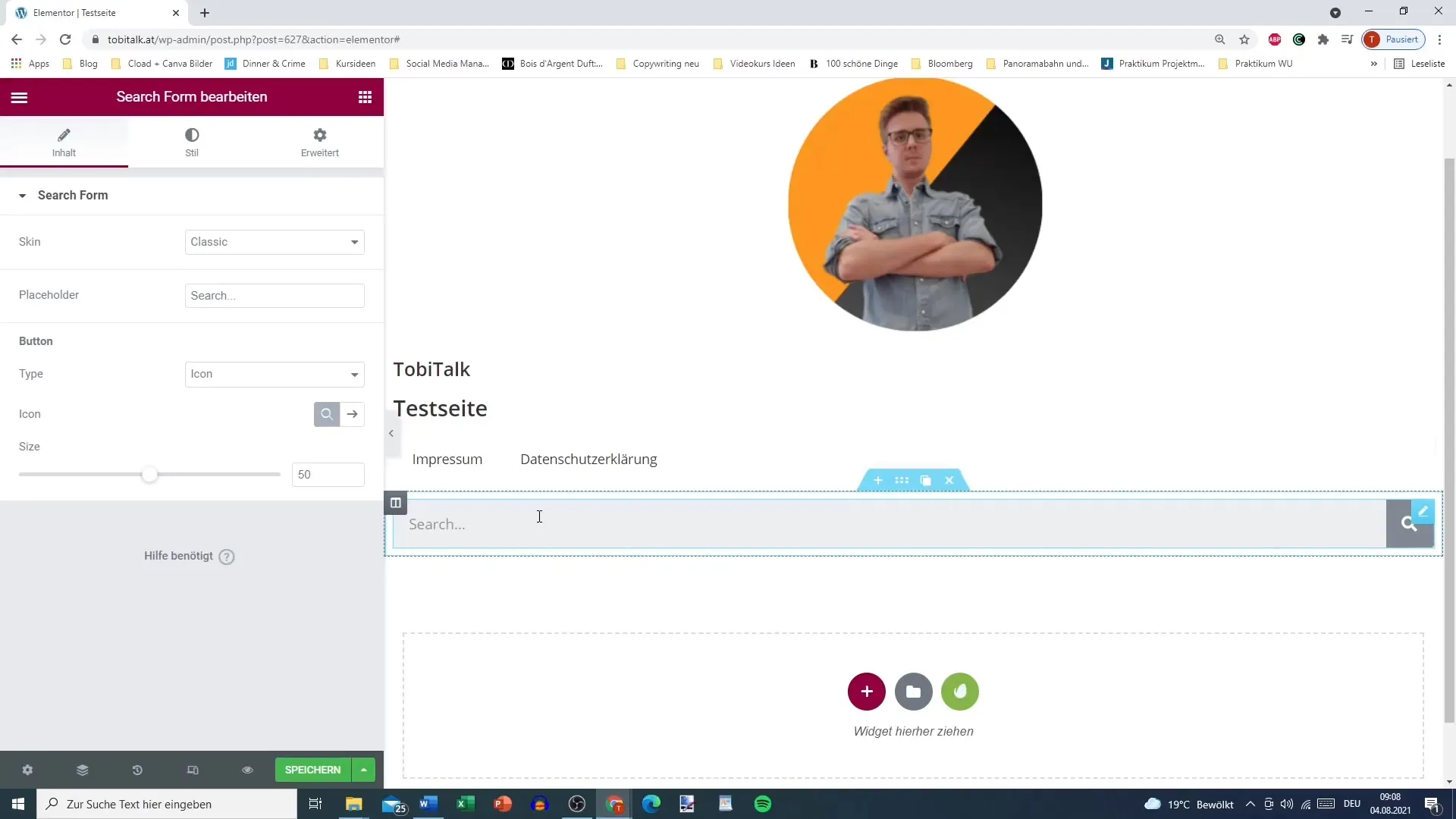
Étape 6 : Typographie et personnalisation C'est ici que la typographie entre en jeu. Vous pouvez modifier les polices, les tailles et les couleurs pour vous assurer que le texte de votre site est attrayant et bien lisible. En plus de la police, vous pouvez également ajouter différents effets, comme des ombres de boîte.
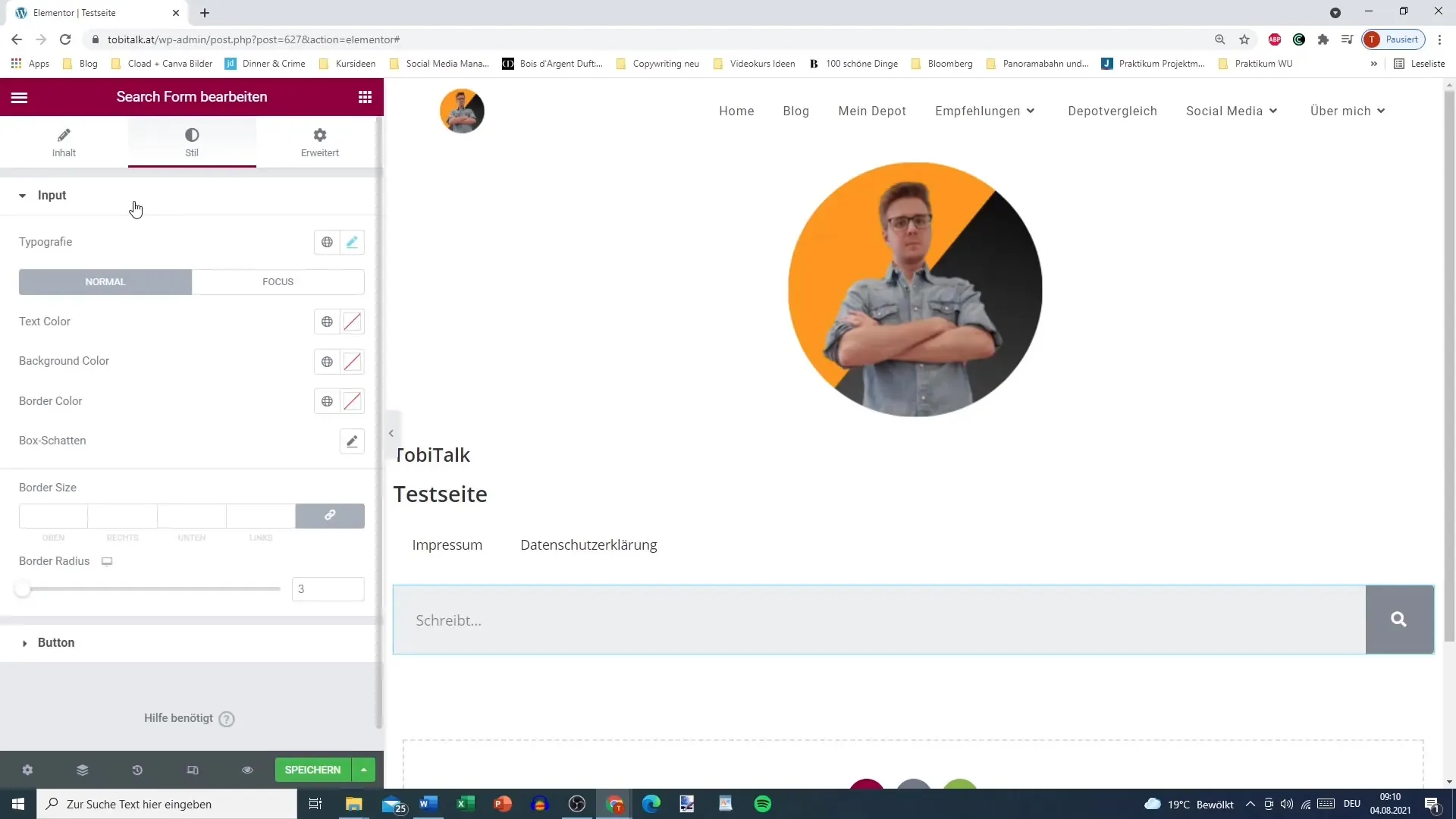
Étape 7 : Créer un plan de site Le plan de site vous permet d'organiser vos pages et catégories de manière structurée. La création ou la personnalisation du plan de site se fait facilement dans les paramètres d'Elementor.
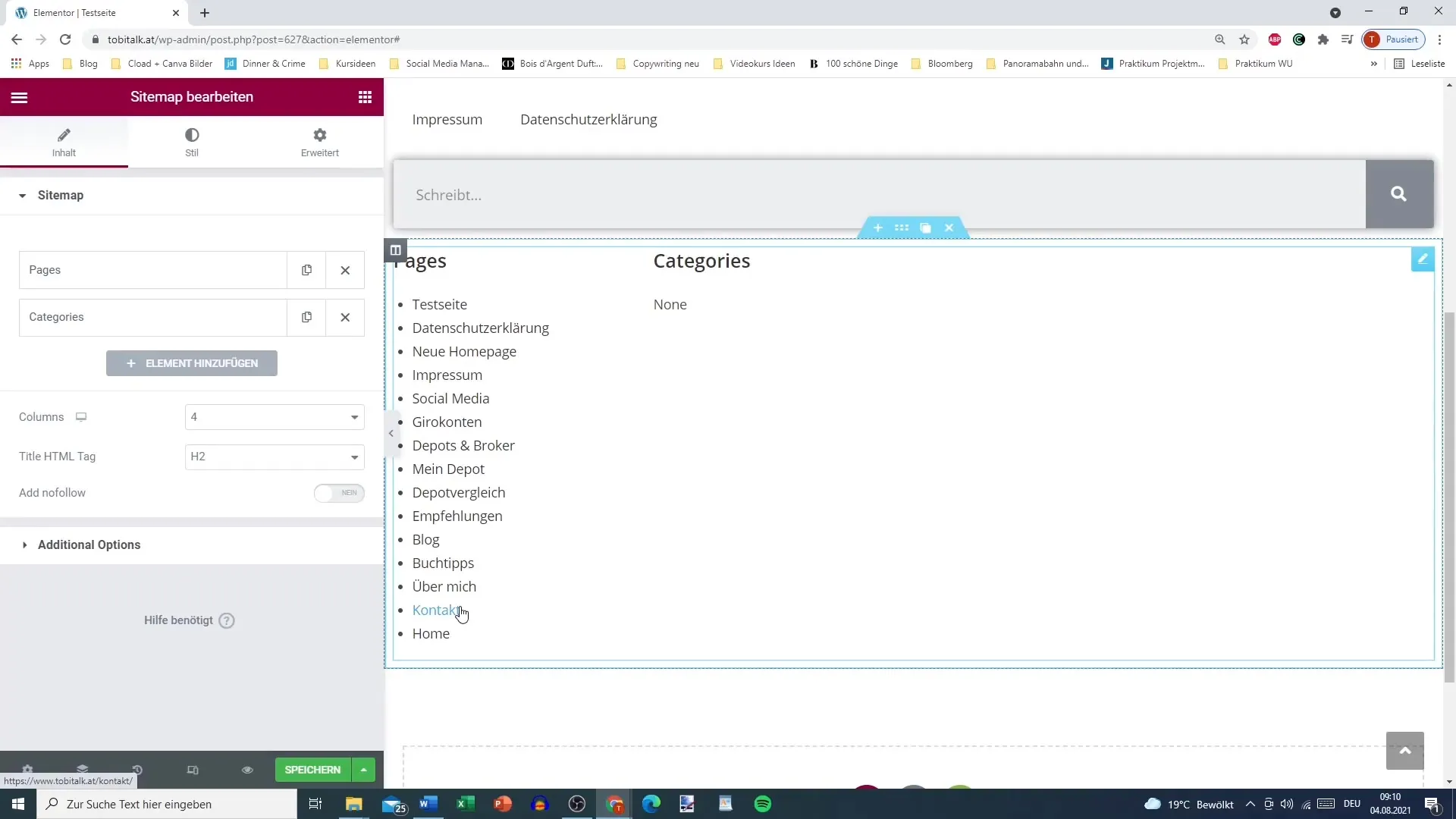
Étape 8 : Modifier les options supplémentaires Sous les « options supplémentaires », vous pouvez exclure ou personnaliser des contenus spécifiques afin que seules les informations pertinentes soient affichées sur votre site. Cela contribue à garder l'interface utilisateur claire et organisée.
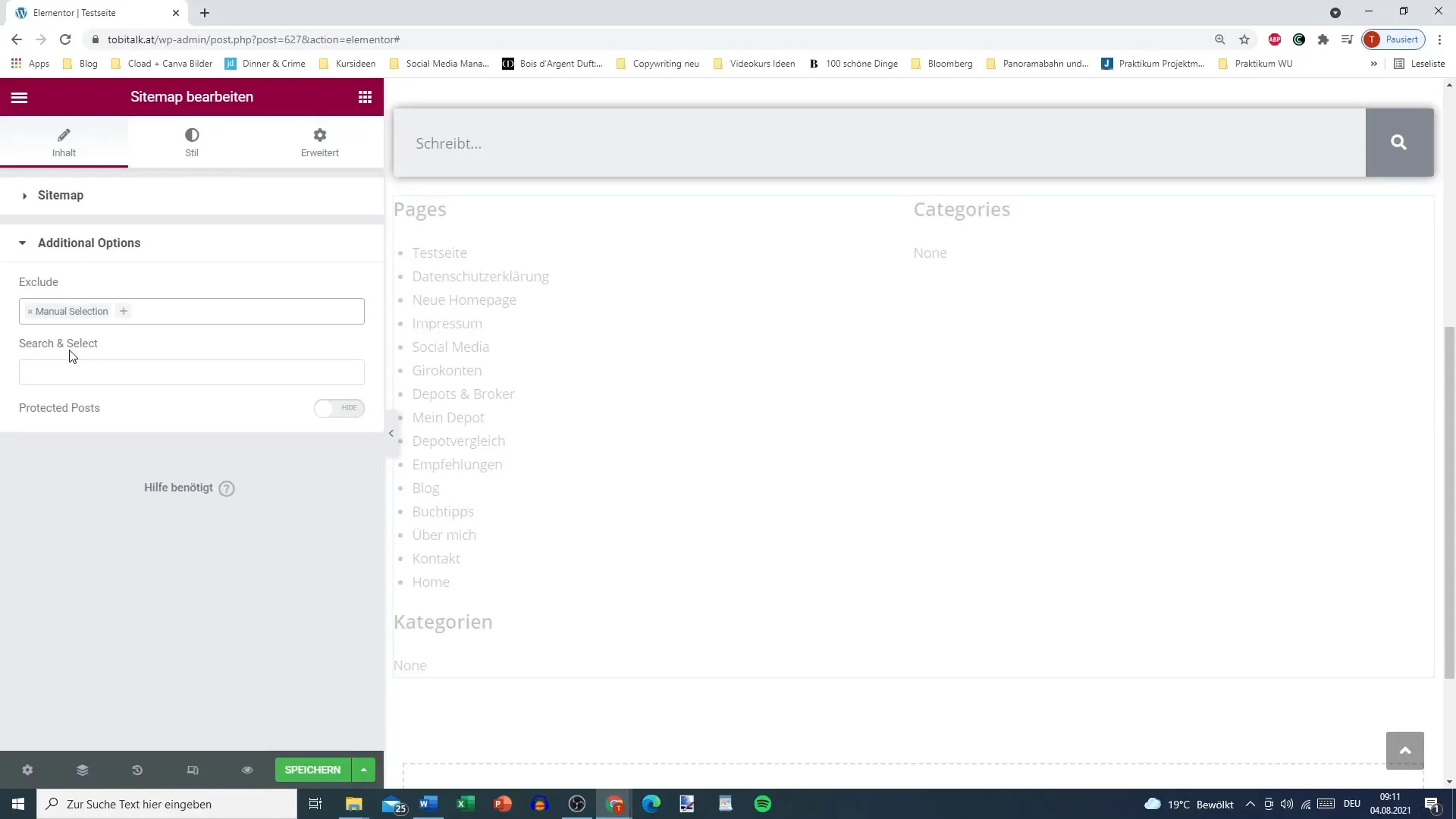
Étape 9 : Utiliser les fils d'Ariane Si vous installez le plugin « Jos Co », vous pouvez utiliser la fonction des fils d'Ariane. Les fils d'Ariane sont utiles pour améliorer la navigation et montrer aux utilisateurs où ils se trouvent sur votre site.
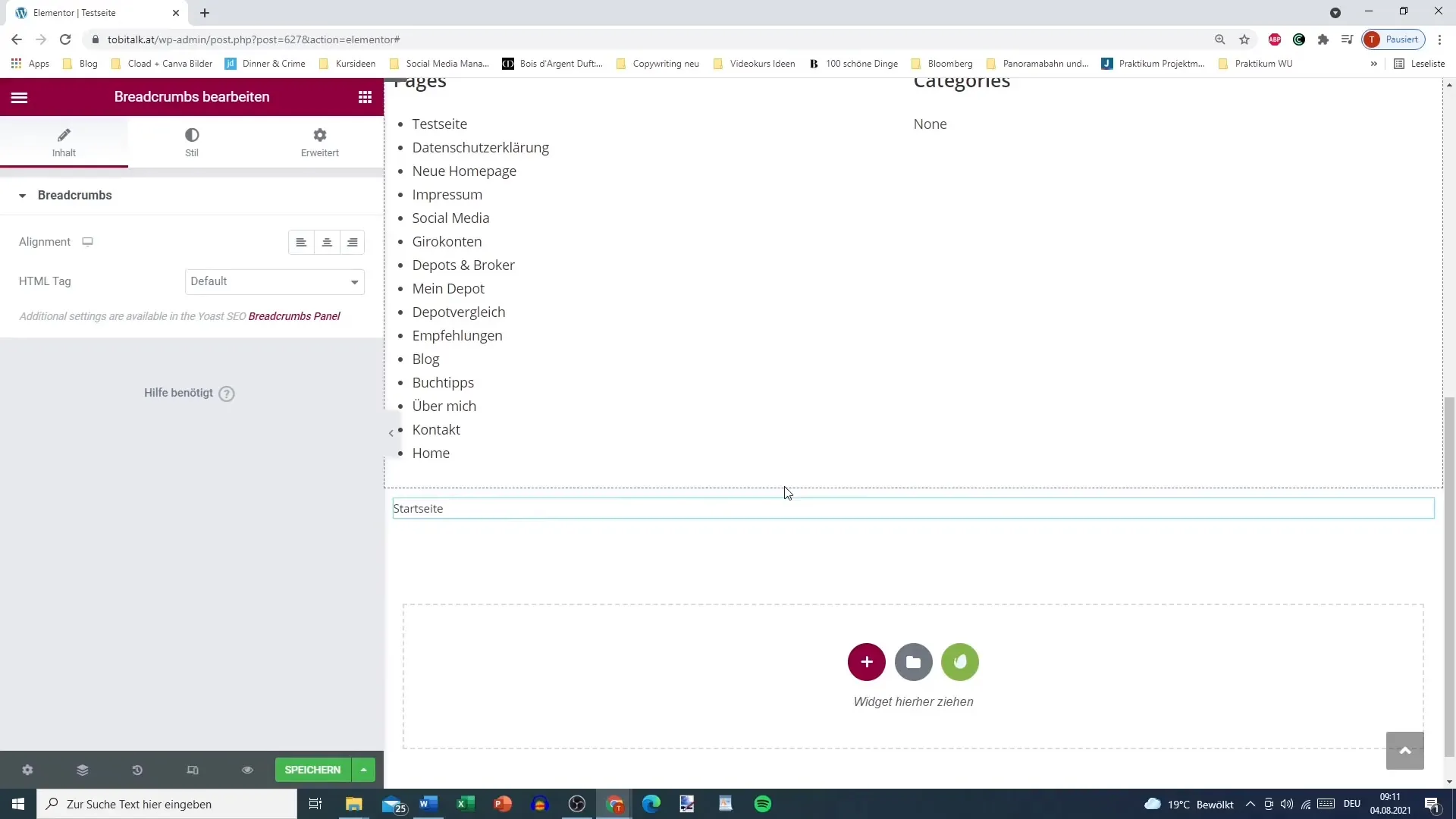
Étape 10 : Finalisation et vérification Après avoir implémenté tous les éléments du site, il est conseillé de vérifier soigneusement votre page. Testez les différentes fonctionnalités et assurez-vous que tous les liens et services de recherche fonctionnent correctement.
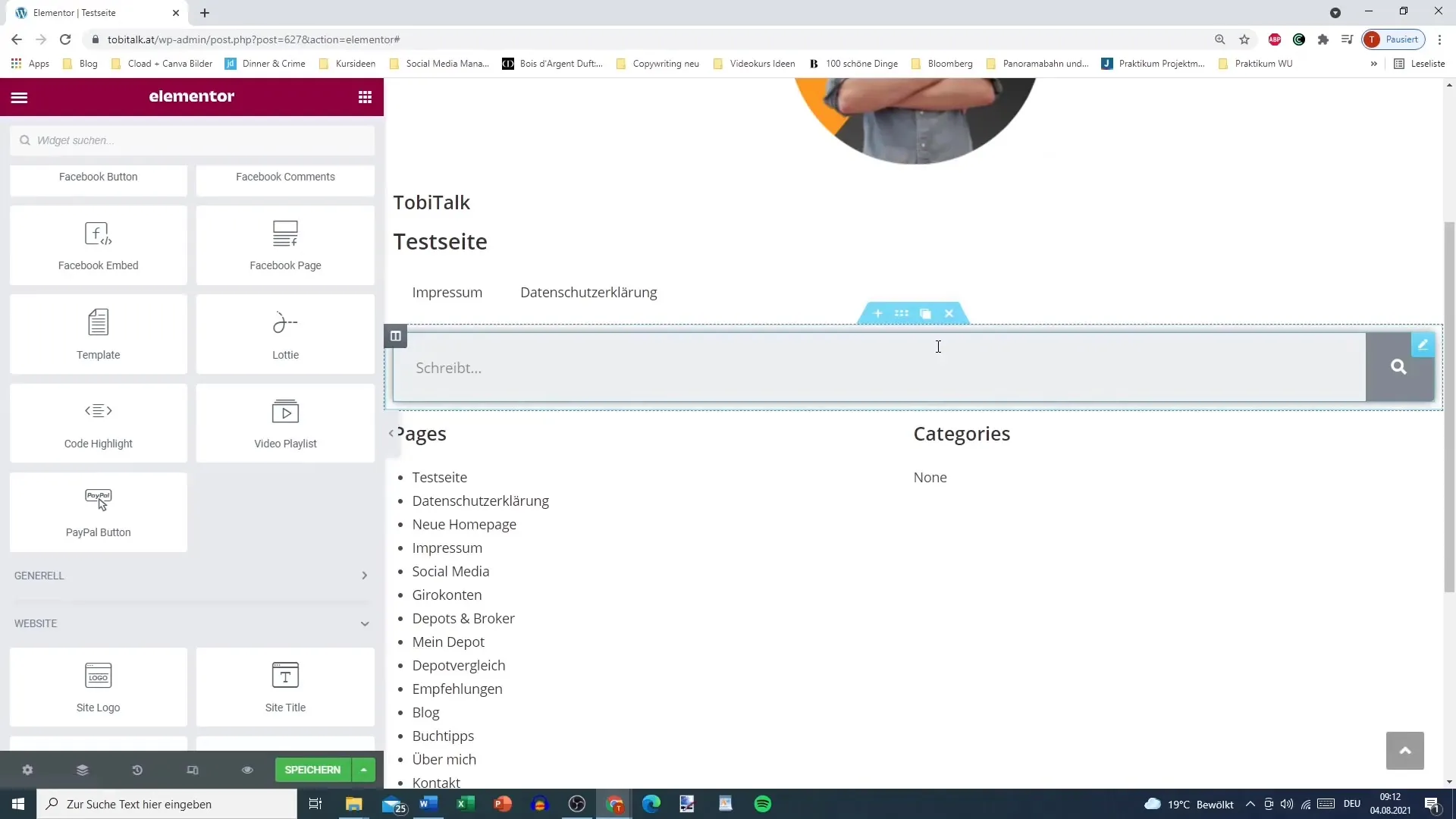
Résumé – Elementor pour WordPress : Gérer les éléments de site avec maîtrise
L'utilisation d'Elementor Pro vous ouvre des espaces créatifs pour concevoir votre site selon vos souhaits. La facilité d'utilisation des différents éléments comme le logo, le menu et les barres de recherche veillera à ce que votre page soit à la fois fonctionnelle et esthétiquement plaisante.
Questions fréquentes
Quel est le prix d'Elementor Pro ?Elementor Pro est disponible à partir de 50 $ par an.
Comment ajouter un logo ?Pour ajouter un logo, il vous suffit d'aller dans la zone correspondante dans Elementor et de télécharger votre logo.
Puis-je personnaliser le menu de navigation ?Oui, vous pouvez créer plusieurs menus et les adapter individuellement.
Comment fonctionne la barre de recherche ?La barre de recherche permet aux visiteurs de rechercher rapidement des contenus sur votre site.
Qu'est-ce que les fils d'Ariane ?Les fils d'Ariane sont des aides à la navigation qui montrent aux utilisateurs où ils se trouvent sur votre site.


